生活中,我们时时刻刻都离不开金钱,而在应用Excel做表格的时候,我们也会经常用到货币格式,怎么样为数字设置货币格式呢?一起来学习一下吧。
具体步骤如下:
1、用Excel2013打开一篇工作表,选中我们需要设置货币格式的单元格,选择“开始”选项卡中的“数字”选项组,在展开的菜单中单击右下角的对话框启动器。
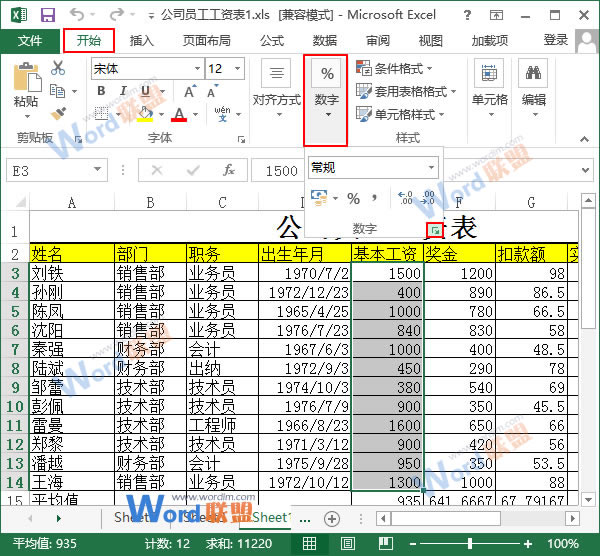
2、此时会弹出一个“设置单元格格式”对话框,我们单击“货币”按钮,在右侧的“小数位数”文本框中设置我们需要的数值,例如,我们现在设置小数位数为“0”。
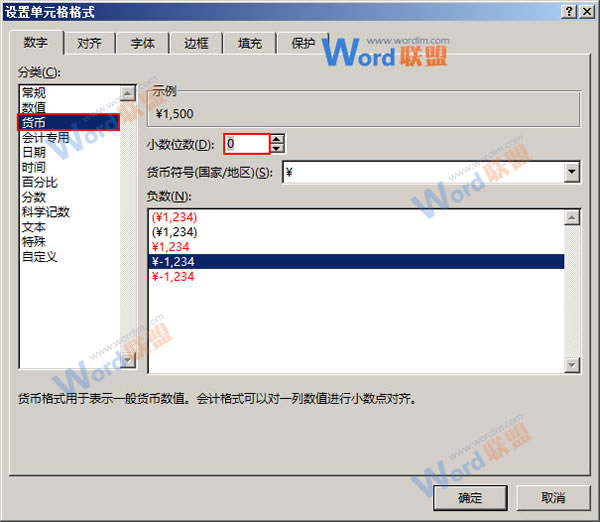
3、然后,我们单击“货币符号(国家/地区)”框右侧的下拉按钮,选择我们需要的货币符号,例如,我们现在设置成人民币符号,最后单击“确定”按钮即可。
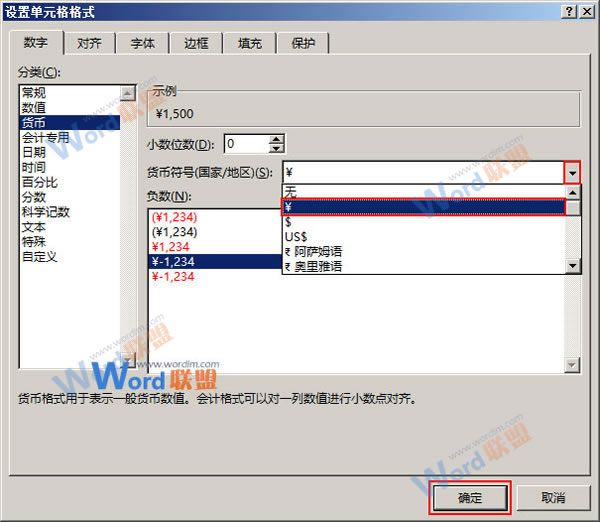
4、返回工作表,大家就会看到我们之前选中的那些数字已经变成了我们设置的样子。
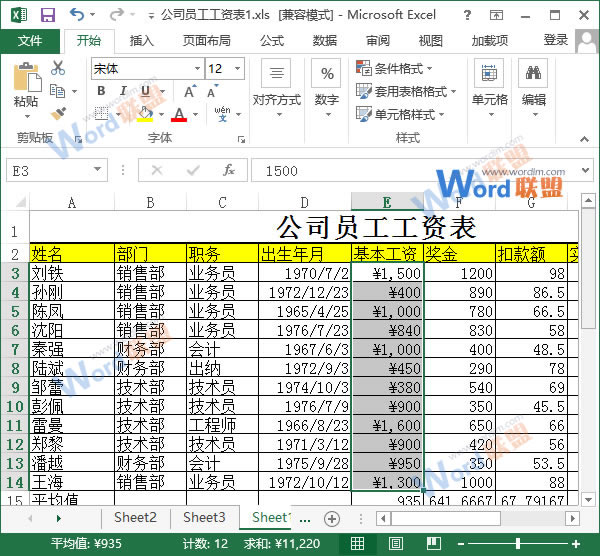
提示:如果没有特殊需要,我们可以不用设置货币的“负数”效果。